보통 용지/포토 용지 로드하기
보통 용지 또는 포토 용지를 로드할 수 있습니다.
 중요
중요
- 보통 용지를 10 x 15cm(4" x 6") 또는 13 x 18cm(5" x 7")와 같은 작은 크기로 잘라 시험 인쇄를 수행할 경우, 용지 걸림이 발생할 수 있습니다.
 참고
참고
-
사진을 인쇄할 경우 Canon 순정 포토 용지를 사용할 것을 권장합니다.
Canon 순정 용지에 대한 자세한 내용은 사용할 수 있는 용지 종류를 참조하십시오.
-
일반 복사 용지를 사용할 수 있습니다.
이 기기에서 사용할 수 있는 페이지 크기와 용지 무게에 대한 정보는 사용할 수 있는 용지 종류를 참조하십시오.
-
용지를 준비합니다.
용지의 가장자리를 맞춥니다. 용지가 말려 있으면 이를 폅니다.
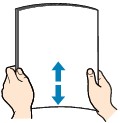
 참고
참고- 용지를 로드하기 전에 용지의 가장자리를 가지런히 맞춥니다. 가장자리를 맞추지 않고 용지를 로드할 경우 용지 걸림의 원인이 될 수 있습니다.
-
용지가 말린 경우, 용지가 완전히 펴질 때까지 말린 모서리를 잡고 반대 방향으로 가볍게 구부려 줍니다.
말린 용지를 펴는 방법에 대한 자세한 내용은 용지가 지저분한 경우/인쇄된 표면이 긁힌 경우에서 "말린 용지를 편 후 로드하십시오."를 참조하십시오.
-
용지를 로드합니다.
-
용지 받침대를 엽니다.
-
용지 출력 트레이와 연장 출력 트레이를 빼냅니다.
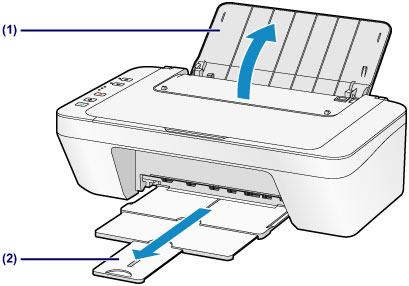
-
용지 가이드(A)를 왼쪽으로 밀고 인쇄면이 사용자를 향하도록 뒷면 트레이의 가장 오른쪽에 맞추어 용지를 로드합니다.
-
용지 가이드(A)를 밀어 용지 더미에 맞춥니다.
용지 가이드를 용지 쪽으로 너무 세게 밀지 마십시오. 용지가 올바르게 공급되지 않을 수 있습니다.
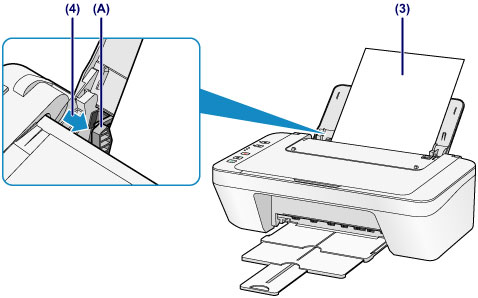
 중요
중요-
항상 세로 방향(B)으로 용지를 로드하십시오. 가로 방향(C)으로 용지를 로드하면 용지가 걸릴 수 있습니다.
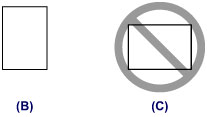
 참고
참고-
로드한 용지가 로드량 한도 표시(D)를 초과하지 않도록 하십시오.
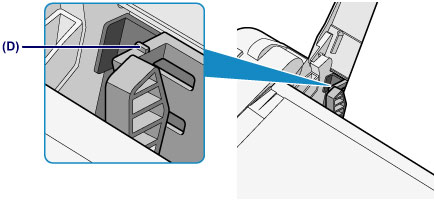
-
-
 참고
참고
- 용지가 공급될 때 기기에서 작동 소음이 날 수 있습니다.
- 용지를 로드한 후, 프린터 드라이버의 인쇄 설정 화면에서 로드한 용지의 크기 및 종류를 선택하십시오.

